Todo lo que necesita saber sobre la adición de tonos de timbre en Windows Phone 8
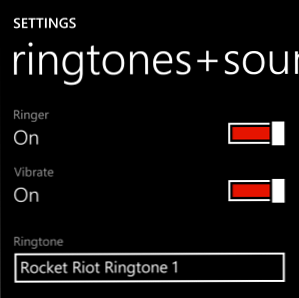
Durante los más o menos 15 años de tener un teléfono móvil, siempre me ha interesado empujar el dispositivo (ya sea un Nokia 8219, un Sony Ericsson T68i, un HTC Vario MDA II, un HTC HD2, un LG Optimus P920 3D o mi actual Nokia Lumia 920 Nokia Lumia 920 Review & Giveaway Nokia Lumia 920 Review & Giveaway Hace un par de semanas, Nokia introdujo dos nuevos dispositivos al mundo: el Nokia Lumia 925 y el Nokia Lumia 928. La categoría más alta de los dispositivos Windows Phone 8, estos dos teléfonos inteligentes solo ... Leer más) en la medida de lo posible..
En los primeros días, esto a menudo implicaría encontrar formas de agregar tonos de timbre personalizados Cómo agregar, recibir, crear y administrar tonos de timbre personalizados para su teléfono con Windows Cómo agregar, recibir, crear y administrar tonos de timbre personalizados para su teléfono con Windows Uno de los más frustrantes Las cosas para los usuarios de la plataforma Windows Phone en su primera versión fue la incapacidad de establecer tonos de llamada personalizados. Afortunadamente, esta es una de las áreas en las que Mango ... Leer más, pero a lo largo de los años desde que me convertí en Windows Phone 7 en octubre de 2010, parece que he perdido interés en este aspecto particular de la personalización..
El motivo de esto, creo, es el propio Windows Phone. Cuando se lanzaron por primera vez, las opciones de personalización eran limitadas (no son exactamente integrales en Windows Phone 8) y sospecho que esto me dejó desinteresado en la configuración de tonos para amigos y familiares. Si bien fue posible, fue un poco incómodo (ver más abajo).
Windows Phone 8 adopta un enfoque completamente nuevo para los tonos de timbre, lo que hace que la adición de tonos de timbre elegidos por el usuario en Windows Phone 8 sea mucho más simple. Si tienes un Nokia Lumia 920, puedes configurar los tonos de timbre personalizados cuando termines de leer esta página..
Ajuste de sonidos y alertas
Antes de comenzar a importar archivos MP3 para sus tonos de llamada, familiarícese con Tonos de llamada + sonidos opción en el Ajustes pantalla. Desde aquí puede activar y desactivar el campanero, palanca vibrar modo y especifique alertas para nuevos mensajes, nuevo correo de voz y nuevo correo electrónico. También puede indicar a Windows Phone que reproduzca sonidos para recordatorios, pulsaciones de teclas y otras acciones.
Establecer un tono de llamada es tan fácil como tocar la melodía seleccionada en el Tono de llamada cuadro desplegable, desplazarse por la lista y elegir. Puede tocar el botón de reproducción para obtener una vista previa del tono de llamada.
Tenga en cuenta que también puede establecer tonos de llamada individuales para contactos particulares. Haz esto abriendo Gente, editando tu contacto y tocando el +tono de llamada opción. Aquí puedes tocar el X para descartar el Defecto tono de llamada, seleccione un tono de llamada de su Personalizado lista (que podrá completar usando algunas de las sugerencias aquí), o confíe en una de la gran selección de Telefono windows Alertas de audio. La configuración de tonos de llamada para contactos individuales o grupos de contactos es una excelente manera de identificar quién te está llamando antes de que levantes el teléfono..
Importando un tono de llamada desde tu PC
Las cosas son un poco diferentes para los dispositivos Windows Phone 8 que para la antigua plataforma Windows Phone 7. En los dispositivos más antiguos, los tonos de llamada personalizados tenían que importarse a través del reproductor Zune. Cómo agregar, recibir, crear y administrar tonos de timbre personalizados para su teléfono con Windows Cómo agregar, recibir, crear y administrar tonos de timbre personalizados para su teléfono con Windows Uno de los más frustrantes Las cosas para los usuarios de la plataforma Windows Phone en su primera versión fue la incapacidad de establecer tonos de llamada personalizados. Afortunadamente, esta es una de las áreas en las que Mango ... Leer más, pero afortunadamente las cosas ya no son tan complicadas.

Para configurar un tono de llamada personalizado en Windows Phone 8, prepare el archivo MP3 en su computadora y luego conecte su Nokia Lumia 920 a través de USB. Abra el Explorador de Windows y busque su Nokia Lumia, que debería aparecer en el panel de la izquierda.
Haga doble clic para abrir y luego busque la carpeta Tonos de llamada. Copie el archivo que desea como tono de llamada en esta carpeta y luego abra Ajustes> Tonos + sonidos, donde el nuevo clip de audio estará disponible para aplicar en el Tono de llamada Menú desplegable. (Tenga en cuenta que esto funciona en cualquier dispositivo con Windows Phone 8).

Si está utilizando la herramienta de sincronización de Windows Phone, también puede usar el Añadir al teléfono para navegar por su PC e importar un tono de llamada MP3 de esa manera, usando el Añadir tono de llamada opción.
Uso de tonos de llamada de juegos y mensajes
Varios juegos de Windows Phone 8 le permiten usar sus temas como tonos de llamada, generalmente como un elemento del menú.

Por ejemplo, el magnífico juego Rocket Riot ofrece dos tonos de llamada en el Ayuda y opciones> Opciones> Tonos de llamada pantalla.

Además de los juegos, los tonos de llamada se pueden agregar a su teléfono desde un mensaje de texto. Si tiene amigos lo suficientemente amables para proporcionarle tonos de llamada a través de MMS, mantenga presionado el archivo de tono de llamada, seleccione Guardar como tono de llamada y espera un momento. A continuación, podrá establecer el tono de llamada a través de la Tono de llamada Menú desplegable.
Descargar tonos de llamada desde la Tienda de Windows Phone
Si bien hay muchos editores de tonos de timbre en la Tienda de Windows Phone (como el popular SkyDrive Ringtone Maker), su mejor opción aquí es mirar la gran variedad de aplicaciones que ofrecen bibliotecas de tonos de timbre que se pueden importar a su teléfono..

Un ejemplo de ello es el Nokia Lumia Ringtone, que presenta una gran variedad de tonos de timbre de teléfonos Nokia anteriores (incluido el clásico motivo de audio de Nokia) que se pueden previsualizar. Cuando encuentre una melodía que le guste para su tono de llamada, toque el Salvar botón, asigne un nombre al tono de llamada y Haz de este mi tono de llamada caja.
Hacer clic DE ACUERDO para continuar y se aplicará su nuevo tono de llamada!
Cinco opciones para tonos de llamada en el Nokia Lumia 920!
Curiosamente, Windows Phone ha pasado de tener solo una opción para agregar tonos de timbre con la versión inicial en 2010, a tener cinco formas de hacerlo con el segundo.
Se acabaron los días de configuración de las metaetiquetas en sus archivos MP3 antes de sincronizarse a través de Zune. Ahora, los nuevos tonos de llamada se pueden importar desde su PC, importar de juegos y descargar como aplicaciones..
Agregar tonos de llamada a Windows Phone es tan fácil que ha revitalizado mi amor por personalizar las alertas de audio de mi teléfono. Espero tener tonos de llamada individuales para cada configuración de contacto el fin de semana ...
Explorar más sobre: Tonos de llamada, Windows Phone, Windows Phone 8.


